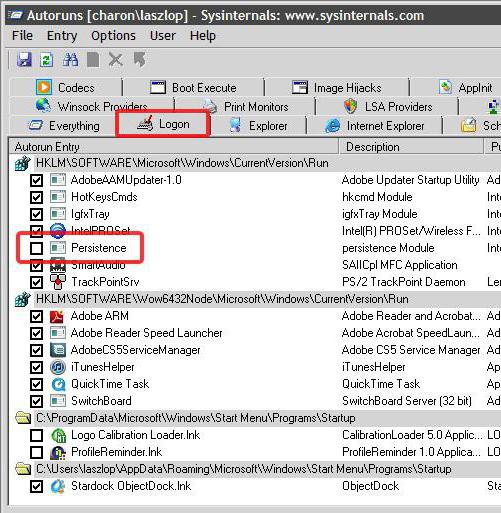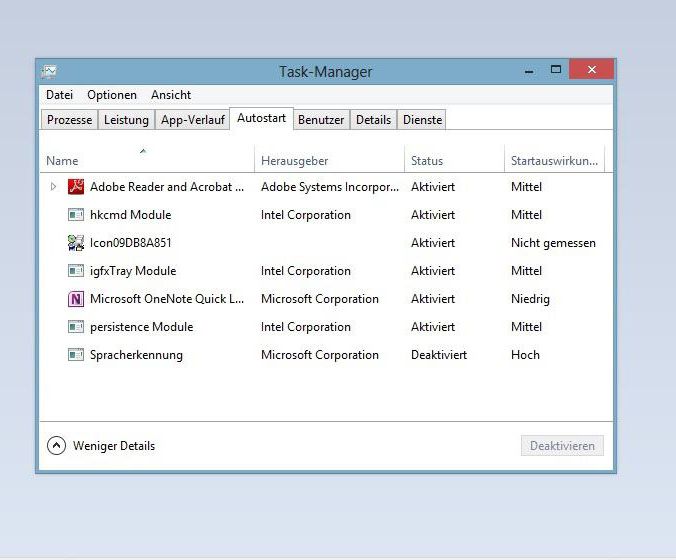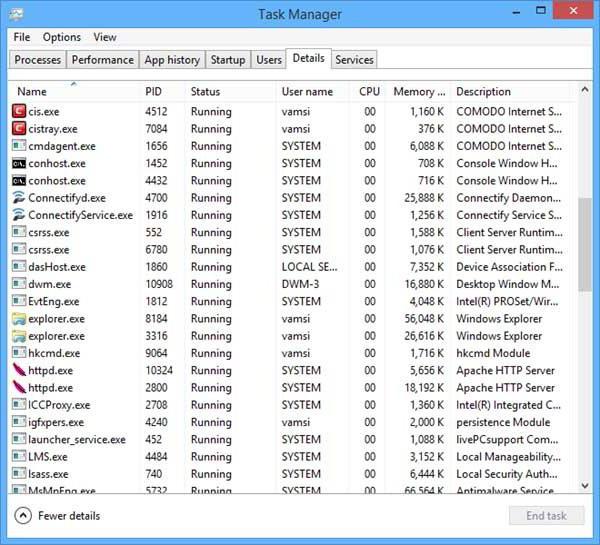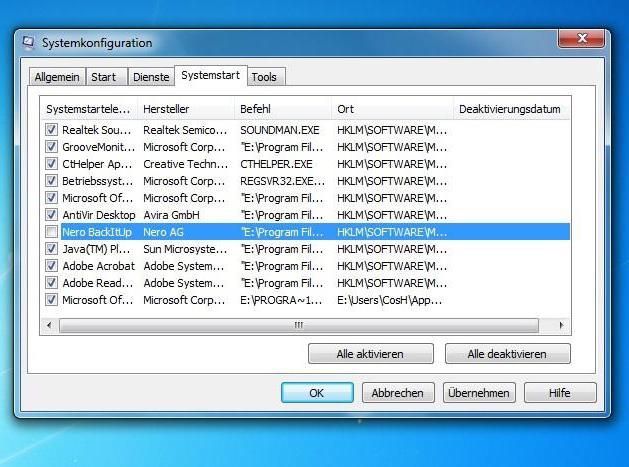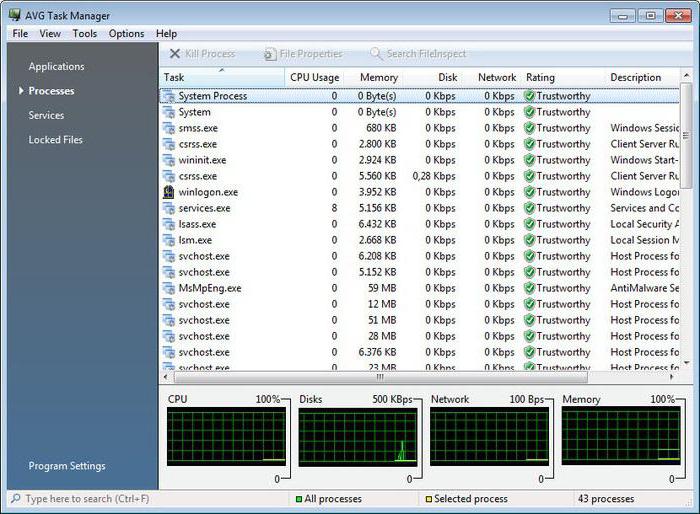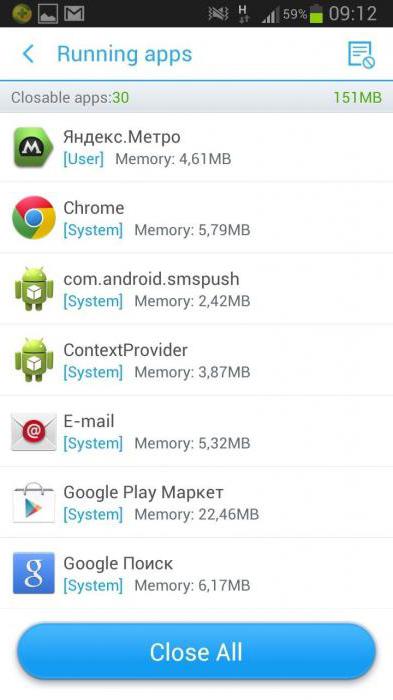-
#2
Rafael Какой вопрос, такой ответ! Напишите проблему по подробнее и будет вам помощь!
-
#3
при запуске ноута у меня выходит эта надпись прекращена работа persistence module.
например когда играю в игры у меня виснет всё.
Добавлено спустя 4 минуты 23 секунды:
и в добавок ноут стал все время гудеть как будто бы греется!
-
#4
Rafael написал(а):
при запуске ноута у меня выходит эта надпись прекращена работа persistence module.
например когда играю в игры у меня виснет всё.Добавлено спустя 4 минуты 23 секунды:
и в добавок ноут стал все время гудеть как будто бы греется!
На вирусы давно проверялись ?
-
#5
вот сегодня проверился! установил аваст! подскажите может надо аваст удалить и если есть хороший антивир скиньте ссылку установлю и проверю! а там уже будем посмотреть что и как! правда я вообще ноль в компе.
-
#6
Rafael написал(а):
вот сегодня проверился! установил аваст! подскажите может надо аваст удалить и если есть хороший антивир скиньте ссылку установлю и проверю! а там уже будем посмотреть что и как! правда я вообще ноль в компе.
Скачайте утилиту CureIt и проверьте свой ноут на вирусы.
перейти по ссылке
-
#7
аваст удалить надо? правильно? спасибо за внимание всем! щас будем пробовать)))
-
#8
Rafael написал(а):
Да не надо. Пусть стоит . С некоторых пор я антивирусником не пользуюсь , но до этого всегда стоял Аваст.
-
#9
Rafael написал(а):
и в добавок ноут стал все время гудеть как будто бы греется!
Так он греется или нет?
-
#11
Rafael написал(а):
аваст удалить надо? правильно?
Неправильно. Сперва надо выяснить, на что именно жалуется комп.
Курейт запускайте в безопасном режиме.
Скиньте скрин Аида64-датчики. И скрин диспетчера задач на вкладке «Процессы» в полный рост, с поставленной галочкой «Отображать процессы всех пользователей».
-
#12
Rafael
Это кривенькая фишка из видеодрайвера интеловского видеоядра, персистент ваш .
Так вы название ноута напишете ? Или вслепую ваши кроссворды будем разгадывать .
-
#13
если не пользоваться антивирусом то чем пользуетесь?
Скиньте скрин Аида64-датчики. И скрин диспетчера задач на вкладке «Процессы» в полный рост, с поставленной галочкой «Отображать процессы всех пользователей». это как сделать
ноутбок HP.
-
#14
Rafael написал(а):
Милая шутка .
Ну чтож, тогда балуйтесь с вирусами. если вам это интересней .
-
#15
Солярис написал(а):
Rafael
Это кривенькая фишка из видеодрайвера интеловского видеоядра, персистент ваш .
Так вы название ноута напишете ? Или вслепую ваши кроссворды будем разгадывать .
Да, точно Солярис . Надо еще в автозагрузку глянуть .
Добавлено спустя 2 минуты 2 секунды:
Rafael написал(а):
если не пользоваться антивирусом то чем пользуетесь?
Скиньте скрин Аида64-датчики. И скрин диспетчера задач на вкладке «Процессы» в полный рост, с поставленной галочкой «Отображать процессы всех пользователей». это как сделать
ноутбок HP.
Ничем не пользуюсь. Программа Аида64 есть на ноуте у Вас ?
-
#16
Солярис написал(а):
Так вы название ноута напишете ?
Солярис написал(а):
Или вслепую ваши кроссворды будем разгадывать .
-
#17
Солярис написал(а):
Rafael написал(а):
Милая шутка .
Ну чтож, тогда балуйтесь с вирусами. если вам это интересней .
да не шучу я. просто голова кргуом идет даже модель не могу найти какая просто ноутбук HP
Добавлено спустя 3 минуты 39 секунд:
hp beats audio вот моя модель ноута
-
#18
Rafael Покажите скриншот ошибки.
-
#19
Программа Аида64 есть на ноуте у Вас ?[/quote]
нету такой проги!
hp pavilion dv6
-
#20
Rafael написал(а):
Ну так скачайте и установите — Аида64
Добавлено спустя 55 секунд:
Программы-тестеры на компе должны быть, всегда пригодятся.
Достаточно часто пользователи стационарных компьютерных и мобильных систем, пытаясь ускорить работу оборудования путем отключения элементов автозагрузки, сталкиваются с непонятным процессом Persistence Module и пытаются его «убить», не разобравшись, что это такое. Попробуем рассказать вкратце о самом процессе, а также рассмотрим общие рекомендации по отключению служб и компонентов, загружаемых вместе с операционной системой.
Persistence в автозагрузке: что это?
Если исходить из общего понятия, применяемого ко всем элементам автозагрузки, то служба Persistence является системным процессом, запускаемым вместе с системой.
За его работу отвечает файл Igfxpers.exe, который располагается в системной директории System32 корневого каталога с установленной «операционкой». Если посмотреть на используемые ресурсы, то увидим, что особое место отведено модулю Persistence в автозагрузке. Что это такое, знает не каждый. Остановимся на деталях несколько подробнее.
Persistence: что это за программа?
Вообще сам процесс, отображаемый либо в виде службы Persistence, либо в виде исполняемого файла службы igfxpers.exe, в большинстве случаев ассоциирован с видеоадаптерами nVIDIA, хотя такая служба может присутствовать и в случае, когда используются интегрированные чипсеты Intel.
Дело в том, что в своей работе абсолютно все без исключения графические чипы этого производителя для использования тех или иных возможностей оборудования подгружают, скажем, драйверы или специализированную систему настройки.
Рассматривая вопрос: «Persistence в автозагрузке — что это?», можно сказать, что данная служба (процесс) относится именно к системе настроек видеокарт их родными средствами без применения дополнительных модулей системы. Кстати, ресурсы этот процесс особо-то и не потребляет (исключительно в момент настройки или нагрузки графического чипсета).
Та же ситуация наблюдается и на мобильных гаджетах, работающих под управлением Windows. Вопрос о целесообразности отключения этого процесса будет рассмотрен несколько позже, а пока сосредоточимся на некоторых общих рекомендациях по отключению любого компонента автозагрузки.
Отключение элементов автозагрузки: общие правила
Итак, для начала посмотрим, как убрать автозагрузку любого элемента простейшим способом. Тут, правда, следует учитывать тот факт, что не все службы вроде системных процессов Windows или антивирусного ПО можно отключить безболезненно (некоторые при отключении через определенное время активируются снова, другие не отключаются вообще).
Команда автозагрузки, вернее, основное меню с деревом фоновых процессов и служб вызывается в виде обычного «Диспетчера задач», трехпальцевым сочетанием (Ctrl + Alt + Del) или строкой taskmgr в меню «Выполнить» (в свою очередь, это сочетание Win + R). Здесь-то и имеется вкладка «Автозагрузка» (Autostart), в которой присутствуют основные службы, запускаемые вместе с системой. Естественно, среди них можно найти и процесс igfxpers.exe.
Для отключения любого элемента достаточно просто снять галочку с процесса и сохранить изменения. В Windows 10, правда, используется специальная кнопка отключения, расположенная внизу справа. Чтобы изменения вступили в силу, как, наверное, уже понятно, компьютер необходимо перезагрузить.
Некоторые особенности отключения приложений в автозагрузке
К сожалению, не все процессы можно отключить в самом меню. Некоторые из них предполагают деактивацию исключительно через сервисное меню или даже через изменение параметров автозагрузки в системном реестре.
К тому же в Windows 10 стандартный доступ и команда автозагрузки дублируются «Диспетчером задач». А вот в более низких версиях настоятельно рекомендуется использовать команду msconfig, после исполнения которой появляется меню, где, опять же, присутствует соответствующая вкладка. В большинстве случаев именно здесь лучше всего производить отключение компонентов.
Но что касается нашего модуля, он отключается в основном разделе, а вмешательства в системную конфигурацию не требуется.
Использование программ-оптимизаторов
Но и это еще не все. Некоторые скрытые процессы в «Диспетчере задач» могут и не отображаться. Тут на помощь приходят универсальные утилиты, называемые оптимизаторами.
Практически в любом из них имеется раздел управления автозагрузкой, а сами программы способны менять стандартный «Диспетчер» Windows на свой собственный (альтернативный). Одним из самых достойных внимания продуктов можно назвать пакет AVG PC Tune Up.
Здесь возможностей по управлению службами и компонентами, стартующими вместе с системой, значительно больше, хотя вопрос «как убрать автозагрузку какой-то службы», в общем-то, решается аналогично стандартному методу.
В мобильных системах лучше всего применять утилиты вроде CCleaner или 360 Mobile Security. Второй вариант предпочтительнее, поскольку программа сразу разделяет процессы на те, которые нужны системе для работы, и те, которые отключить нельзя или просто не рекомендуется. Да и сама автозагрузка приложений после отключения ненужных или тяжеловесных компонентов станет намного шустрее.
Можно ли отключить службу Igfxpers.exe на стационарных компьютерах и ноутбуках?
С точки зрения производительности системы и настройки видеочипа, в отключении данного компонента ничего страшного нет. При наличии большого объема оперативной памяти и достаточно мощного современного процессора на системе это особо и не скажется.
Другое дело, отключение службы, отвечающей за работу графического адаптера, приведет только к тому, что будут использоваться стандартные настройки без учета специфики всех возможностей чипсета. В принципе, большинству пользователей для нормальной работы хватит и этого. Однако геймерам, которые используют возможности современных видеокарт максимально, данная служба пригодится очень сильно. Та же тонкая настройка текстур в играх невозможна без задействования этого компонента. Так что придется подумать, прежде чем принимать решение о деактивации данной службы.
Целесообразность отключения процесса на мобильных устройствах
С мобильными устройствами дело обстоит несколько сложнее, а отключать службу Igfxpers.exe и вовсе не рекомендуется.
Самый простой пример: допустим, у пользователя имеется планшет, работающий на нестандартном разрешении (скажем, в 2006 году это было разрешение, отличное от стандарта 640 х 480 пикселей для 7-дюймовых экранов). Именно служба Igfxpers.exe и позволяла его поддерживать. В частности, при выходе из спящего режима она позволяла синхронизировать разрешение дисплея с установленными настройками. При отключении этого компонента настройки автоматически сбрасывались до стандартного значения.
Впрочем, и в нашем случае данная служба не является обязательной для использования (опять же, только для специфичных настроек), ведь современные мобильные чипы вроде nVIDIA Tegra имеют и без того мощнейшие возможности и характеристики.
Вирусная принадлежность
Но не все так безоблачно, как может показаться на первый взгляд. Иногда процессы «поедают» ресурсы бешенными темпами. Не является исключением и Persistence в автозагрузке. Что это может быть в такой ситуации? Конечно же вирус, маскирующийся под службу Igfxpers.exe. Одной из самых известных на сегодняшний день угроз является вирус Win32:Malware-gen, который стандартными средствами удалить можно не всегда.
Само собой разумеется, что, как только пользователь замечает сбой (а сама служба в меню автозагрузки, как правило, не отключается), необходимо срочно проверить систему антивирусным сканером, желательно содержащим модули поиска и удаления вредоносных программ, относящихся к типу Malware, Adware и Spyware. Отдельно обратите внимание и на то, что в основном дереве активных в данный момент процессов не может присутствовать более одной строки со ссылкой на компонент Igfxpers.exe.
Persistence-module-util.jar проблемы часто являются результатом отсутствия, удаления или случайного перемещения файла из исходного места установки Sun ONE Starter Kit. Основной способ решить эти проблемы вручную — заменить файл JAR новой копией. Более того, поддержание чистоты реестра и его оптимизация позволит предотвратить указание неверного пути к файлу (например persistence-module-util.jar) и ссылок на расширения файлов. По этой причине мы рекомендуем регулярно выполнять очистку сканирования реестра.
Ниже представлена наша база версий файлов persistence-module-util.jar для большинства выпусков операционной системы Windows (включая %%os%%), где вы также можете их скачать. В настоящее время в нашей безе отсутствуют некоторые файлы persistence-module-util.jar, однако вы можете получить их по запросу, нажав на кнопку Request (Запрос) рядом с соответствующей версией файла. В крайнем случае, если ниже отсутствует необходимый вам файл ниже, для получения необходимой версии вы также можете связаться с Sun Microsystems.
Несмотря на то, что размещение соответствующего файла в надлежащем месте позволяет устранить большинство проблем, возникающих в результате ошибок, связанных с persistence-module-util.jar, вам следует выполнить быструю проверку, чтобы однозначно в этом убедиться. Чтобы убедиться в том, что удалось решить проблему, попробуйте запустить Sun ONE Starter Kit, и посмотреть выведется ли ошибка.
| Persistence-module-util.jar Описание файла | |
|---|---|
| Тип: | JAR |
| Тип приложения: | Operating environment |
| Новейшие программы: | Sun ONE Starter Kit |
| Версия: | c. 2002 |
| Программист: | Sun Microsystems |
| File: | persistence-module-util.jar |
| Размер: | 64577 |
| SHA-1: | ec20afa651e6bc223737099f3c6cb13441f400bf |
| MD5: | 93704bdf9df4eb32730d582ef05b1de7 |
| CRC32: | d51a7a42 |
Продукт Solvusoft
Загрузка
WinThruster 2023 — Сканировать ваш компьютер на наличие ошибок реестра в persistence-module-util.jar
Windows
11/10/8/7/Vista/XP
Установить необязательные продукты — WinThruster (Solvusoft) | Лицензия | Политика защиты личных сведений | Условия | Удаление
JAR
persistence-module-util.jar
Идентификатор статьи: 907261
Persistence-module-util.jar
1
2
Выберите программное обеспечение
| File | Идентификатор файла (контрольная сумма MD5) | Размер (в байтах) | Загрузить | |||||||||||||||
|---|---|---|---|---|---|---|---|---|---|---|---|---|---|---|---|---|---|---|
| + persistence-module-util.jar | 93704bdf9df4eb32730d582ef05b1de7 | 63.06 KB | ||||||||||||||||
|
||||||||||||||||||
| + persistence-module-util.jar | 93704bdf9df4eb32730d582ef05b1de7 | 63.06 KB | ||||||||||||||||
|
||||||||||||||||||
| + persistence-module-util.jar | 93704bdf9df4eb32730d582ef05b1de7 | 63.06 KB | ||||||||||||||||
|
||||||||||||||||||
| + persistence-module-util.jar | 93704bdf9df4eb32730d582ef05b1de7 | 63.06 KB | ||||||||||||||||
|
||||||||||||||||||
| + persistence-module-util.jar | 93704bdf9df4eb32730d582ef05b1de7 | 63.06 KB | ||||||||||||||||
|
||||||||||||||||||
| + persistence-module-util.jar | ee4c3f74775c1ec533c6a1a0ae2410ab | 63.06 KB | ||||||||||||||||
|
||||||||||||||||||
| + persistence-module-util.jar | 93704bdf9df4eb32730d582ef05b1de7 | 63.06 KB | ||||||||||||||||
|
||||||||||||||||||
| + persistence-module-util.jar | ee4c3f74775c1ec533c6a1a0ae2410ab | 63.06 KB | ||||||||||||||||
|
||||||||||||||||||
| + persistence-module-util.jar | 93704bdf9df4eb32730d582ef05b1de7 | 63.06 KB | ||||||||||||||||
|
||||||||||||||||||
| + persistence-module-util.jar | ee4c3f74775c1ec533c6a1a0ae2410ab | 63.06 KB | ||||||||||||||||
|
||||||||||||||||||
| + persistence-module-util.jar | 93704bdf9df4eb32730d582ef05b1de7 | 63.06 KB | ||||||||||||||||
|
Типичные ошибки Persistence-module-util.jar
Лучшие ошибки persistence-module-util.jar с Sun ONE Starter Kit в Windows:
- «Ошибка: persistence-module-util.jar. «
- «Отсутствует файл Persistence-module-util.jar.»
- «Отсутствует файл persistence-module-util.jar.»
- «Сбой загрузки: persistence-module-util.jar. «
- «Ошибка регистрации: persistence-module-util.jar. «
- «Ошибка выполнения: persistence-module-util.jar.»
- «Ошибка загрузки: persistence-module-util.jar. «
Проблемы Sun ONE Starter Kit persistence-module-util.jar возникают при установке, во время работы программного обеспечения, связанного с persistence-module-util.jar, во время завершения работы или запуска или менее вероятно во время обновления операционной системы. При появлении ошибки persistence-module-util.jar задокументируйте все вхождения для устранения неполадок Sun ONE Starter Kit и чтобы HelpSun Microsystems найти источник.
Причины ошибок в файле Persistence-module-util.jar
Эти проблемы persistence-module-util.jar создаются отсутствующими или поврежденными файлами persistence-module-util.jar, недопустимыми записями реестра Sun ONE Starter Kit или вредоносным программным обеспечением.
Точнее, ошибка persistence-module-util.jar, вызванная:
- Недопустимый раздел реестра persistence-module-util.jar (или поврежденный).
- Вирус заразил persistence-module-util.jar, создавая повреждения.
- Другая программа (не связанная с Sun ONE Starter Kit) удалила persistence-module-util.jar злонамеренно или по ошибке.
- Другая программа, конфликтующая с persistence-module-util.jar или другой общей ссылкой Sun ONE Starter Kit.
- Загрузите повреждение или неполную установку программы, связанной с persistence-module-util.jar.
Достаточно часто пользователи стационарных компьютерных и мобильных систем, пытаясь ускорить работу оборудования путем отключения элементов автозагрузки, сталкиваются с непонятным процессом Persistence Module и пытаются его «убить», не разобравшись, что это такое. Попробуем рассказать вкратце о самом процессе, а также рассмотрим общие рекомендации по отключению служб и компонентов, загружаемых вместе с операционной системой.
Persistence в автозагрузке: что это?
Если исходить из общего понятия, применяемого ко всем элементам автозагрузки, то служба Persistence является системным процессом, запускаемым вместе с системой.
За его работу отвечает файл Igfxpers.exe, который располагается в системной директории System32 корневого каталога с установленной «операционкой». Если посмотреть на используемые ресурсы, то увидим, что особое место отведено модулю Persistence в автозагрузке. Что это такое, знает не каждый. Остановимся на деталях несколько подробнее.
Persistence: что это за программа?
Вообще сам процесс, отображаемый либо в виде службы Persistence, либо в виде исполняемого файла службы igfxpers.exe, в большинстве случаев ассоциирован с видеоадаптерами nVIDIA, хотя такая служба может присутствовать и в случае, когда используются интегрированные чипсеты Intel.
Дело в том, что в своей работе абсолютно все без исключения графические чипы этого производителя для использования тех или иных возможностей оборудования подгружают, скажем, драйверы или специализированную систему настройки.
Рассматривая вопрос: «Persistence в автозагрузке — что это?», можно сказать, что данная служба (процесс) относится именно к системе настроек видеокарт их родными средствами без применения дополнительных модулей системы. Кстати, ресурсы этот процесс особо-то и не потребляет (исключительно в момент настройки или нагрузки графического чипсета).
Та же ситуация наблюдается и на мобильных гаджетах, работающих под управлением Windows. Вопрос о целесообразности отключения этого процесса будет рассмотрен несколько позже, а пока сосредоточимся на некоторых общих рекомендациях по отключению любого компонента автозагрузки.
Отключение элементов автозагрузки: общие правила
Итак, для начала посмотрим, как убрать автозагрузку любого элемента простейшим способом. Тут, правда, следует учитывать тот факт, что не все службы вроде системных процессов Windows или антивирусного ПО можно отключить безболезненно (некоторые при отключении через определенное время активируются снова, другие не отключаются вообще).
Команда автозагрузки, вернее, основное меню с деревом фоновых процессов и служб вызывается в виде обычного «Диспетчера задач», трехпальцевым сочетанием (Ctrl + Alt + Del) или строкой taskmgr в меню «Выполнить» (в свою очередь, это сочетание Win + R). Здесь-то и имеется вкладка «Автозагрузка» (Autostart), в которой присутствуют основные службы, запускаемые вместе с системой. Естественно, среди них можно найти и процесс igfxpers.exe.
Для отключения любого элемента достаточно просто снять галочку с процесса и сохранить изменения. В Windows 10, правда, используется специальная кнопка отключения, расположенная внизу справа. Чтобы изменения вступили в силу, как, наверное, уже понятно, компьютер необходимо перезагрузить.
Некоторые особенности отключения приложений в автозагрузке
К сожалению, не все процессы можно отключить в самом меню. Некоторые из них предполагают деактивацию исключительно через сервисное меню или даже через изменение параметров автозагрузки в системном реестре.
К тому же в Windows 10 стандартный доступ и команда автозагрузки дублируются «Диспетчером задач». А вот в более низких версиях настоятельно рекомендуется использовать команду msconfig, после исполнения которой появляется меню, где, опять же, присутствует соответствующая вкладка. В большинстве случаев именно здесь лучше всего производить отключение компонентов.
Но что касается нашего модуля, он отключается в основном разделе, а вмешательства в системную конфигурацию не требуется.
Использование программ-оптимизаторов
Но и это еще не все. Некоторые скрытые процессы в «Диспетчере задач» могут и не отображаться. Тут на помощь приходят универсальные утилиты, называемые оптимизаторами.
Практически в любом из них имеется раздел управления автозагрузкой, а сами программы способны менять стандартный «Диспетчер» Windows на свой собственный (альтернативный). Одним из самых достойных внимания продуктов можно назвать пакет AVG PC Tune Up.
Здесь возможностей по управлению службами и компонентами, стартующими вместе с системой, значительно больше, хотя вопрос «как убрать автозагрузку какой-то службы», в общем-то, решается аналогично стандартному методу.
В мобильных системах лучше всего применять утилиты вроде CCleaner или 360 Mobile Security. Второй вариант предпочтительнее, поскольку программа сразу разделяет процессы на те, которые нужны системе для работы, и те, которые отключить нельзя или просто не рекомендуется. Да и сама автозагрузка приложений после отключения ненужных или тяжеловесных компонентов станет намного шустрее.
Можно ли отключить службу Igfxpers.exe на стационарных компьютерах и ноутбуках?
С точки зрения производительности системы и настройки видеочипа, в отключении данного компонента ничего страшного нет. При наличии большого объема оперативной памяти и достаточно мощного современного процессора на системе это особо и не скажется.
Другое дело, отключение службы, отвечающей за работу графического адаптера, приведет только к тому, что будут использоваться стандартные настройки без учета специфики всех возможностей чипсета. В принципе, большинству пользователей для нормальной работы хватит и этого. Однако геймерам, которые используют возможности современных видеокарт максимально, данная служба пригодится очень сильно. Та же тонкая настройка текстур в играх невозможна без задействования этого компонента. Так что придется подумать, прежде чем принимать решение о деактивации данной службы.
Целесообразность отключения процесса на мобильных устройствах
С мобильными устройствами дело обстоит несколько сложнее, а отключать службу Igfxpers.exe и вовсе не рекомендуется.
Самый простой пример: допустим, у пользователя имеется планшет, работающий на нестандартном разрешении (скажем, в 2006 году это было разрешение, отличное от стандарта 640 х 480 пикселей для 7-дюймовых экранов). Именно служба Igfxpers.exe и позволяла его поддерживать. В частности, при выходе из спящего режима она позволяла синхронизировать разрешение дисплея с установленными настройками. При отключении этого компонента настройки автоматически сбрасывались до стандартного значения.
Впрочем, и в нашем случае данная служба не является обязательной для использования (опять же, только для специфичных настроек), ведь современные мобильные чипы вроде nVIDIA Tegra имеют и без того мощнейшие возможности и характеристики.
Вирусная принадлежность
Но не все так безоблачно, как может показаться на первый взгляд. Иногда процессы «поедают» ресурсы бешенными темпами. Не является исключением и Persistence в автозагрузке. Что это может быть в такой ситуации? Конечно же вирус, маскирующийся под службу Igfxpers.exe. Одной из самых известных на сегодняшний день угроз является вирус Win32:Malware-gen, который стандартными средствами удалить можно не всегда.
Само собой разумеется, что, как только пользователь замечает сбой (а сама служба в меню автозагрузки, как правило, не отключается), необходимо срочно проверить систему антивирусным сканером, желательно содержащим модули поиска и удаления вредоносных программ, относящихся к типу Malware, Adware и Spyware. Отдельно обратите внимание и на то, что в основном дереве активных в данный момент процессов не может присутствовать более одной строки со ссылкой на компонент Igfxpers.exe.
What does the igfxpers.exe file do?
The igfxpers.exe process is also known as persistence Module and is a part of Intel� Common User Interface or, as the case may be, PERSISTENCE. This software is produced by Intel (www.intel.com). An obsolete or defective version of igfxpers.exe can cause problems for your computer that can range from slowness to error messages such as these:
- persistence Module has stopped working. Windows is checking for a solution to the problem… (Windows 10, 8, 7)
- persistence Module has stopped working. A problem caused the program to stop working correctly. Windows will close the program and notify you if a solution is available. (Windows 10, 8, 7)
- igfxpers.exe has encountered a problem and needs to close.
- Access violation at address FFFFFFFF in module igfxpers.exe. Read of address 00000000.
special offer
What you should know about igfxpers.exe persistence Module
igfxpers.exe is not part of Windows, but it is important nonetheless. The file igfxpers.exe is found in the C:WindowsSystem32 directory.
Frequently occurring are file sizes such as 114,688 bytes (19% of all these files), 118,784 bytes as well as 74 other variants.
The igfxpers file does not come from Microsoft and is not part of the operating system. Windows starts the process each time that the computer boots up (Registry: MACHINERun).
This process does not appear as a visible window, but only in Task Manager. To verify its trustworthiness, Microsoft has provided it with an embedded certificate.
Igfxpers.exe is capable of supervise programs.
For this reason, 19% of all experts consider this file to be a possible threat. The probability that it can cause harm is high.
A igfxpers.exe file has a 56% certainty of being dangerous if it is found in a subdirectory of «C:UsersUSERNAME». In this case, the file size is usually 240,128 bytes (50% of all these files) or, as the case may be, 241,664 bytes.
This igfxpers program does not appear as a visible window, but only in Task Manager. It was developed by a so-called third party provider — and not by Microsoft. The igfxpers file does not supply any version information or other description.
If you see this file on your hard drive or in Windows Task Manager, please make sure that it is not a malicious variant. It’s a fact that many trojans try to cloak their true identity by calling themselves igfxpers.exe. With the above information or by using tools like Security Task Manager you can determine if, in your case, the file is an undesirable variant.
What do other computer users say about igfxpers?
| error message appeared after downloading Picassa from Googl;e! |
|
| Not a lot, Intel derived, has to do with video driver; really annoying, takes a good % of system resources when it is running—bogs down response speed. NotSoSureAboutIntel |
|
| This file is associated with the common user interfacefor Intel graphics cards. It is a legitimate program, but it isn’t required. I disabled it and did not see any reverse consequences. Muriel |
|
| Has to do with Intel Graphic Chipsets. Often installed together with igfxtray.exe which gives quick access to the Intel graphics driver options none |
|
| igfxpers.exe is a process installed alongside NVidia graphics cards and provides additional configuration options for these devices. This program is a non-essential process, but should not be terminated unless suspected to be causing problems. Arbiter |
Summary:
44 users judge igfxpers.exe to be an essential file that should not be touched.
6 users consider it harmless.
However, 11 users consider this to be a suspicious process and would like to get rid of it.
For this reason, 3 users have already deleted igfxpers.exe.
source: file.net
How to uninstall Intel� Common User Interface or PERSISTENCE
To remove persistence Module from your computer, please follow the manual instructions below or use an automatic uninstaller product.
- Click the Windows Start Button. You find it in the lower left corner of the taskbar.
- Type the word uninstall.
- Click Add or remove programs.
- Now locate Intel� Common User Interface or PERSISTENCE in the list of displayed applications.
- Click the program, and then click Uninstall.

How to tell if igfxpers.exe (persistence Module) was uninstalled cleanly
After uninstalling, restart your computer. Then start Windows Explorer and see if there is still a folder with the name of the software under C:Program Files. Be sure to check the Registry as well for remnants of persistence Module. To do this, start «Regedit», then look under «HKEY_LOCAL_MACHINE» > «Software» for persistence Module or the name of the producer. Always keep in mind that only a computer professional should ever directly delete entries in the Windows Registry.
What to do if a program does not uninstall
The easiest way to remove any kind of software cleanly and accurately is to use an uninstaller tool. Because the uninstaller automatically creates a backup, there is no risk of anything going wrong.